როგორ გამოვიყენოთ Samsung Messages აპი
რა უნდა იცოდეთ
- ნაგულისხმევად დაყენება: გადადით პარამეტრები > აპები და შეტყობინებები > ნაგულისხმევი აპები > SMS აპლიკაცია > აირჩიეთ შეტყობინებები.
- ჩატის დაწყება: შეეხეთ ტექსტური შეტყობინება ხატულა > აირჩიეთ მიმღებები > აკრიფეთ თქვენი შეტყობინება > გაგზავნა.
- Emojis-ის გასაგზავნად, შეეხეთ ღიმილიანი სახე გამოსაჩენად emoji კლავიატურა. GIF-ებისთვის შეეხეთ GIF. სტიკერებისთვის შეეხეთ კვადრატული ღიმილიანი სახე ხატი.
ეს სტატია განმარტავს, თუ როგორ დააყენოთ Samsung Messages, როგორც თქვენი ნაგულისხმევი შეტყობინებების აპლიკაცია, დაიწყოთ ჩატი, გაგზავნოთ GIF და სხვა. ინსტრუქციები ვრცელდება Samsung Messages-ის უახლეს ვერსიაზე. ზოგიერთი ფუნქცია ხელმისაწვდომია მხოლოდ Android 8.0 ან უფრო ახალი ვერსიის მქონე ტელეფონებისთვის.
როგორ გავხადოთ Samsung Messages თქვენი ნაგულისხმევი აპლიკაცია
Samsung Messages, როგორც წესი, არის ნაგულისხმევი შეტყობინებების აპი ნებისმიერ Samsung მოწყობილობაზე. თუმცა, თუ თქვენ შეცვალეთ ნაგულისხმევი პარამეტრი რაღაც მომენტში, აი, როგორ შეცვალოთ იგი.
გახსენი ტელეფონი პარამეტრები აპლიკაცია.
აირჩიეთ აპები და შეტყობინებები > ნაგულისხმევი აპები > SMS აპლიკაცია.
-
აირჩიეთ შეტყობინებები.
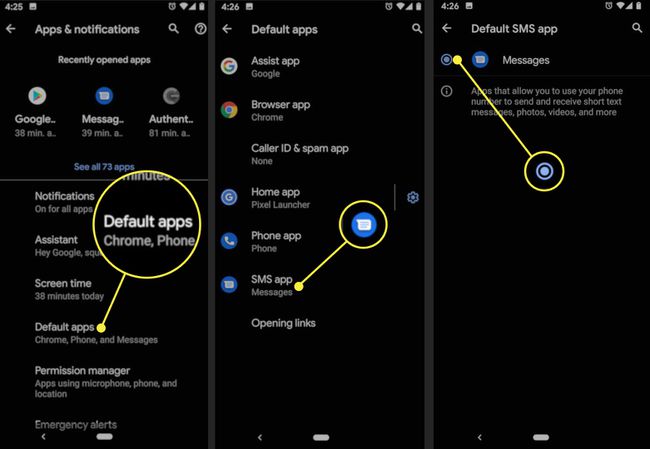
როგორ დავიწყოთ ახალი Samsung Messages ჩატი
გსურთ გაუგზავნოთ სწრაფი შეტყობინება თქვენს ეკიპაჟს? Აი როგორ:
საწყისი ეკრანიდან შეეხეთ შეტყობინებები აპლიკაცია.
შეეხეთ ტექსტური შეტყობინება ხატი ქვედა მარჯვენა კუთხეში.
აირჩიეთ ადამიანები, რომელთა დამატება გსურთ ჩეთში კონტაქტებიდან, ჯგუფებიდან ან უახლესი კატეგორიებიდან. ან, გადადით მიმღები ველში და ან შეიყვანეთ სახელი მათი ასარჩევად თქვენი კონტაქტების სიიდან ან ხელით შეიყვანეთ ტელეფონის ნომერი. თქვენ ასევე შეგიძლიათ დააჭიროთ პირი ხატულა ზედა მარჯვენა კუთხეში თქვენი კონტაქტების გასახსნელად.
-
შეეხეთ შეიყვანეთ შეტყობინება ველში და ჩაწერეთ თქვენი შეტყობინება.
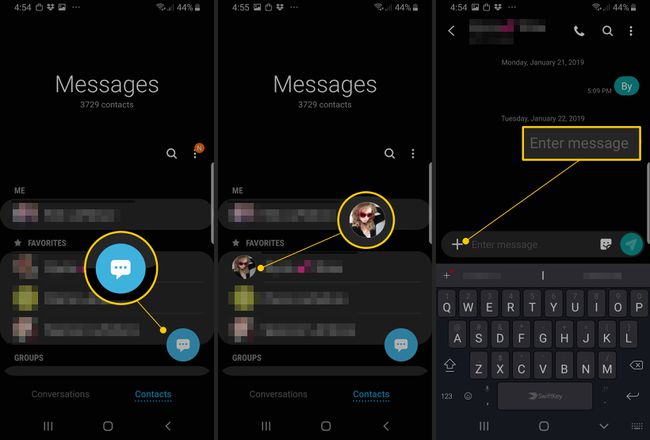
-
როცა მზად იქნებით, აირჩიეთ გაგზავნა.
თუ შეტყობინებას გაგზავნამდე გამოხვალთ, ის ავტომატურად შეინახება მონახაზად.
როგორ დავგეგმოთ სამსუნგის შეტყობინება
თქვენ შეგიძლიათ დაგეგმოთ შეტყობინებები მიწოდებისთვის ერთი წლის განმავლობაში მიმდინარე თარიღიდან. ეს ფუნქცია მოსახერხებელია ყველაფრის გასაგზავნად, ბიზნესთან დაკავშირებული ტექსტებიდან პერსონალურ ტექსტებამდე, განსაკუთრებული შემთხვევების აღიარებით მეგობრებისა და ოჯახისთვის.
შეეხეთ შეტყობინებები აპლიკაცია და აირჩიეთ ტექსტური შეტყობინება ხატი.
შეეხეთ შეიყვანეთ შეტყობინება ველი და შეიყვანეთ თქვენი შეტყობინება.
შეეხეთ დაამატეთ ხატი (+).
აირჩიეთ შეტყობინების დაგეგმვა.
აირჩიეთ თარიღი და დრო თქვენი შეტყობინების გაგზავნისთვის.
როგორ გავაგზავნოთ GIF-ები, ემოციები და სტიკერები Samsung Messages-ში
თუ თქვენ გაქვთ ა Galaxy S8 სმარტფონი ან უფრო ახალი, შესაძლებელია დამატება GIF-ები, ემოციებიდა სტიკერები თქვენს შეტყობინებებზე. Აი როგორ:
შეეხეთ შეტყობინებები აპლიკაცია და აირჩიეთ ტექსტური შეტყობინება ხატი.
-
Emojis-ისთვის შეეხეთ ღიმილიანი სახე გამოსაჩენად emoji კლავიატურა. GIF-ებისთვის შეეხეთ GIF. სტიკერებისთვის შეეხეთ კვადრატული ღიმილიანი სახე ხატი.
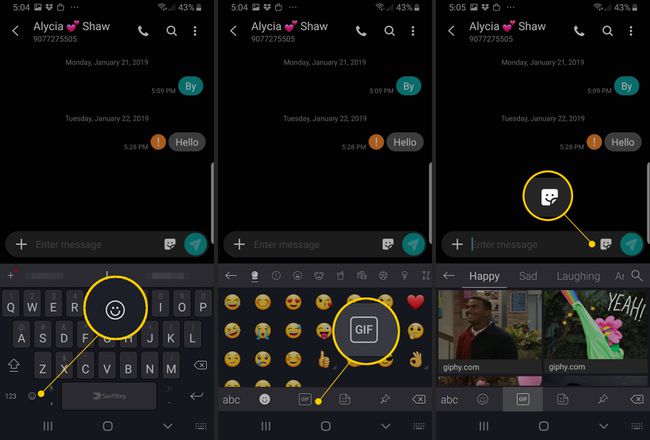
შეეხეთ ტექსტი ყუთი ან კლავიატურა ხატულა ქვედა მარცხენა კუთხეში კლავიატურაზე დასაბრუნებლად.
Samsung Messages-ის შესახებ
ყველა Galaxy ტელეფონს გააჩნია Samsung Messages აპი. იდეალურია, თუ ხშირად გაგზავნით ტექსტურ შეტყობინებას Samsung-ის სხვა მომხმარებლებთან, რადგან ყველას შეუძლია ისარგებლოს ამ მოწყობილობებისთვის დამახასიათებელი ფუნქციებით.
2021 წელს კომპანიამ გამოუშვა Samsung Messages Windows 10-ისთვის, რომელიც ხელმისაწვდომია Microsoft Store-დან. თქვენ შეგიძლიათ გამოიყენოთ იგი თქვენს კომპიუტერში შეტყობინებების გასაგზავნად და მისაღებად.
